WPSСЭКҫОДёеЦРФхГҙІеИлНјұн WPSСЭКҫОДёеЦРІеИлНјұнөД·Ҫ·Ё
КұјдЈә1970-01-01
АҙФҙЈә»ҘБӘНш
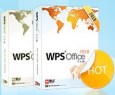
- wps2016№Щ·ҪГв·СНкХы°ж
- ҙуРЎЈә55.2MB
- УпСФЈәјтМеЦРОД
- АаРНЈәіЈУГИнјю
- УҰУГЖҪМЁЈәWindowsXP/Vista/Win7...
ЎЎЎЎІ»ЙЩНшУС¶јПлЦӘөАИзәОФЪWPSСЭКҫОДёеЦРІеИлWPSНјұнКэҫЭЈ¬ЖдКөәЬјтөҘЈ¬ҪсМмРЎұаҫНёшҙујТҙшАҙФЪWPSСЭКҫОДёе(PPT)ЦРІеИлТ»ёцНјұнөД·Ҫ·ЁЈ¬Т»ЖрАҙҝҙҝҙ°ЙЎЈ
ЎЎЎЎWPSСЭКҫІеИлWPSНјұн
ЎЎЎЎ1ЎўҙтҝӘWPSСЭКҫОДёеЎЈ

ЎЎЎЎ2ЎўСЎФс“ІеИл”СЎПоҝЁПВөД“¶ФПу”ГьБоЎЈ
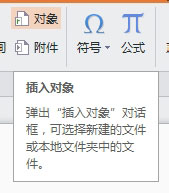
ЎЎЎЎ3ЎўФЪөҜіцАҙөД“ІеИл¶ФПу”ҙ°ҝЪЈ¬СЎФсWPSНјұнЎЈ

ЎЎЎЎ4ЎўЧФ¶ҜЙъіЙТ»ёцWPSНјұнОДјюЎЈЦ»РиТӘ¶ФХвёцНјұнҪшРРРЮёДјҙҝЙЎЈ


ЎЎЎЎИз№ыТФЙПНјұнІ»КЗДгРиТӘөДЈ¬ЗлНщПВҝҙЈә
ЎЎЎЎ1ЎўҙтҝӘДгРиТӘөДНјұнОДјюЎЈ


ЎЎЎЎ2ЎўҪ«НјұнёҙЦЖЈ¬ҝҪұҙөҪWPSСЭКҫЧФ¶ҜЙъіЙөДНјұнОДјюЦРЈ¬°СФӯНјұнЙҫіэЎЈ


ЎЎЎЎ3ЎўЧоә󣬹ШұХWPSұнёсОДјюЈ¬Т»ёұЖҜББөДНјұнІеИліЙ№ҰЎЈ

ИИГЕНЖјц
- Т»ЕЙAPPҝзҪзБӘәПөзУ°Ў¶Х¶·зө¶Ў·Ј¬јУЛЩІјҫЦөзҫә·әУйАЦЈЎ
- Ҫвҫц¶аИЛУОП·ҝӘ·ўНҙөгЈ¬Уў№ъ¶АҪЗКЮУўнзПлИГЦР№ъУОП·Т»јьіцәЈ
- ЧцёцјёНтИЛТ»ЖрНжөДЎ¶»ДТ°ҙупЪҝНЎ·УРҝЙДЬВрЈҝ
- ОИҫУі©Пъ°сЗ°БРЈ¬»тРнОТГЗ¶јРЎҝҙБЛНхХЯИЩТ«ұіәуХвёцёЁЦъ






























